
发布时间:2022-08-25 来源:win7旗舰版 浏览量:
uefi u盘启动要怎么才可正确的设置呢?想要使用U盘对电脑进行系统重装,但提示要设置uefi u盘启动,这就难为到了朋友们了,面对整页的英文,内心是崩溃的,为了帮助到遇到这种情况的朋友,接下来我将分享几个设置uefi u盘启动的方法给大家,希望大家会喜欢。
怎么设置uefi u盘启动?现在很多刚出的电脑都具有uefi,作为新型的启动项,你知道具体怎么设置为uefi u盘启动吗?其实设置的原理与普通的Bios设置没多大差别,具体如何设置,接下来我们一起看看吧
uefi u盘启动
前提启动U盘制作的是UEFI启动U盘
主板必须支持UEFI启动
首先我们移到Security,选到Secure Boot,按下Enter,设为Disabled
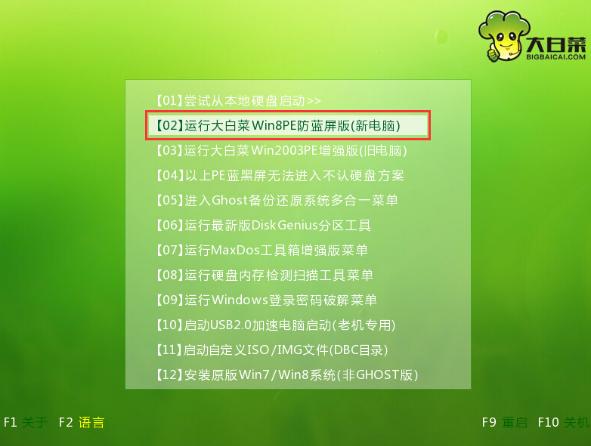
u启动图解详情(1)
OS Optimized Defaults要关闭或选择Other OS(更改了此项后一定执行一次Load Defualt Settings 恢复默认设置)
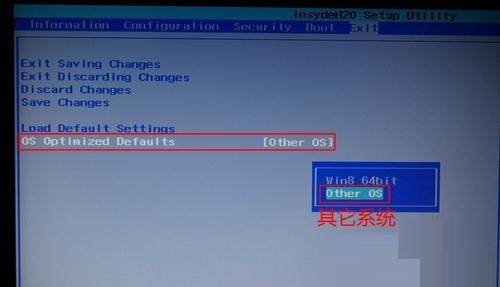
u启动图解详情(2)
UEFI启动模式要设为ENABLED(启用)
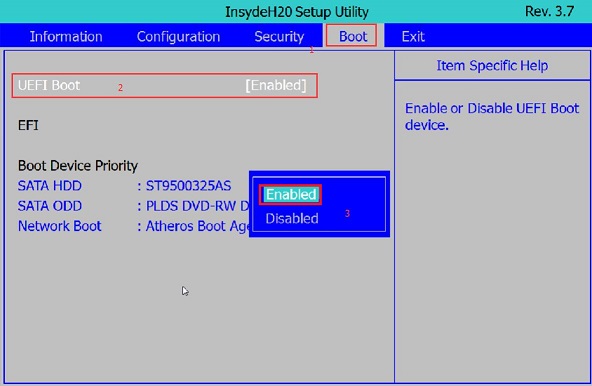
u启动图解详情(3)
如果你是快捷启动Bios的话,选择带前面带UEFI的U盘名称按下enter就好
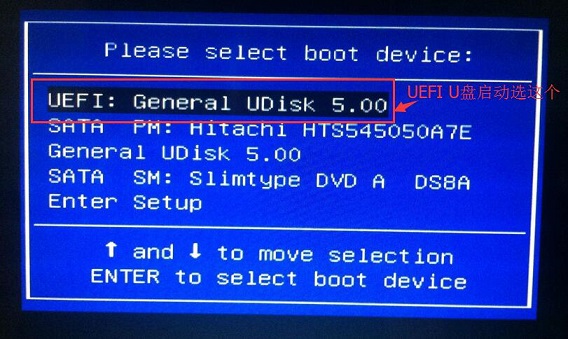
u启动图解详情(4)
最后再告诉大家哪里可以制作UEFI启动U盘吧,下载小白一键重装系统软件,使用U盘模式,一键式制作UEFI启动U盘。
很多网友度知道,uefi克服了BIOS代码运行缓慢的弊端,大大提高了系统的启动速度。以至于很多网友
现在的电脑主板大多支持UEFI启动,UEFI的启动速度比传统的BIOS启动拥有更快的启动速度,很多
uefi启动是一种新的主板引导项,支持容量超过2.2 TB的驱动器,如果设置uefi启动,其电脑的
Win8系统有一个UEFI引导方式,这对于懂电脑的人来说是非常清楚的,虽然这个UEFI引导方式给我
本站发布的ghost系统仅为个人学习测试使用,请在下载后24小时内删除,不得用于任何商业用途,否则后果自负,请支持购买微软正版软件!
如侵犯到您的权益,请及时通知我们,我们会及时处理。Copyright @ 2018 斗俩下载站(http://www.doulia.cn) 版权所有 xml地图 邮箱: